 2025-02-28 10:43:29
2025-02-28 10:43:29

想要快速又轻松地旋转和保存PDF页面吗?别担心,下面我将告诉你一个简单的方法,让你在几个简单的步骤内就能完成这一操作。快跟着我来学习吧!
如果您对软件/工具使用教程有任何疑问,可咨询问客服:s.xlb-growth.com/0UNR1?e=QsjC6j9p(黏贴链接至微信打开),提供免费的教程指导服务。
使用福昕PDF阅读器怎么旋转页面?
阅读PDF文件时,如果页面倒置或者方向错误,会感到有些不便是吧?将单页纸转回正常方向很简单,但如果整个文件有几十页甚至上百页需要旋转,那该怎么办呢?今天我们可以使用福昕PDF阅读器,轻松解决PDF文件页面旋转的问题。这款软件不仅可以精确旋转单独一页,还可以一次性将多页甚至整个文档旋转到同一个方向,满足各种旋转需求。接下来,让我们看看具体操作方法吧。

首先,在您的电脑上打开已经安装好的福昕PDF阅读器。接着,点击屏幕左上角的“文件”选项,然后选择“打开文件”,找到需要旋转的文件并打开它。
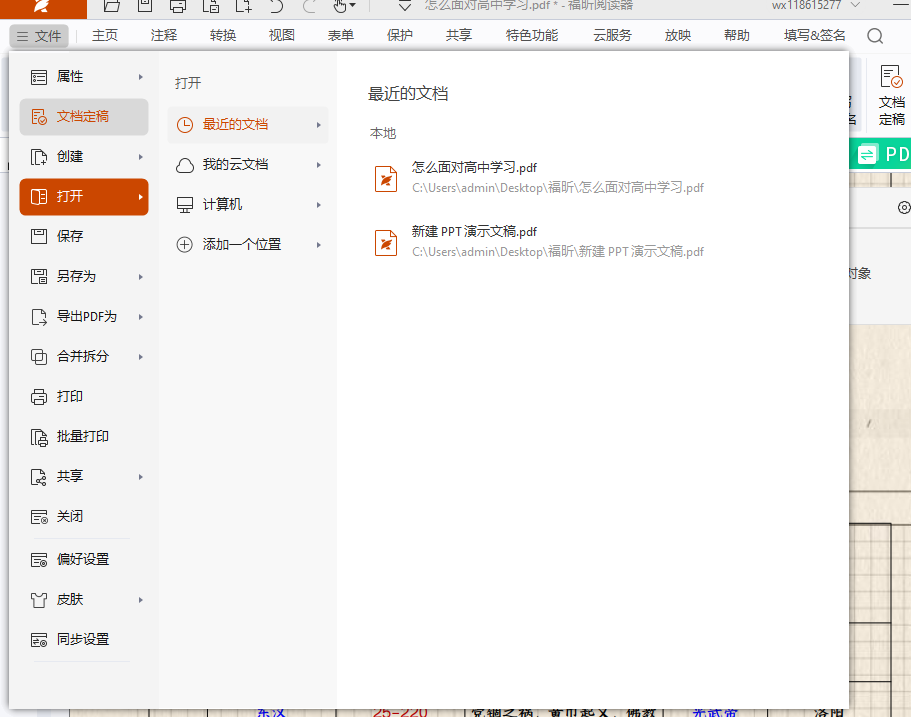
第二步:在打开文件后,点击顶部的【视图】选项,然后选择【旋转视图】。在这里你可以选择【向左旋转】或者【向右旋转】,根据个人需求进行选择。
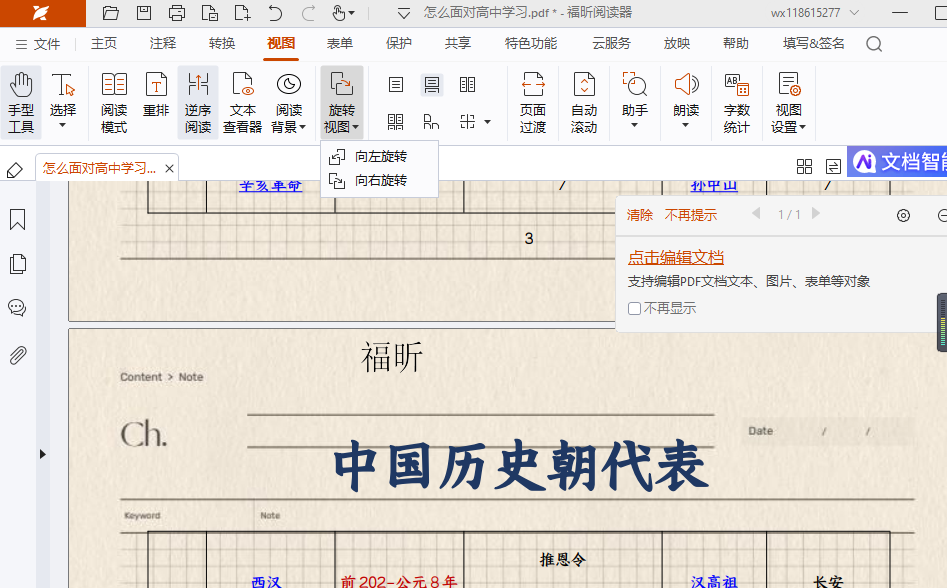
第三步:旋转完成后不要忘记保存文件。点击左上角的“文件”,然后选择“另存为”进行保存。这样就完成了。
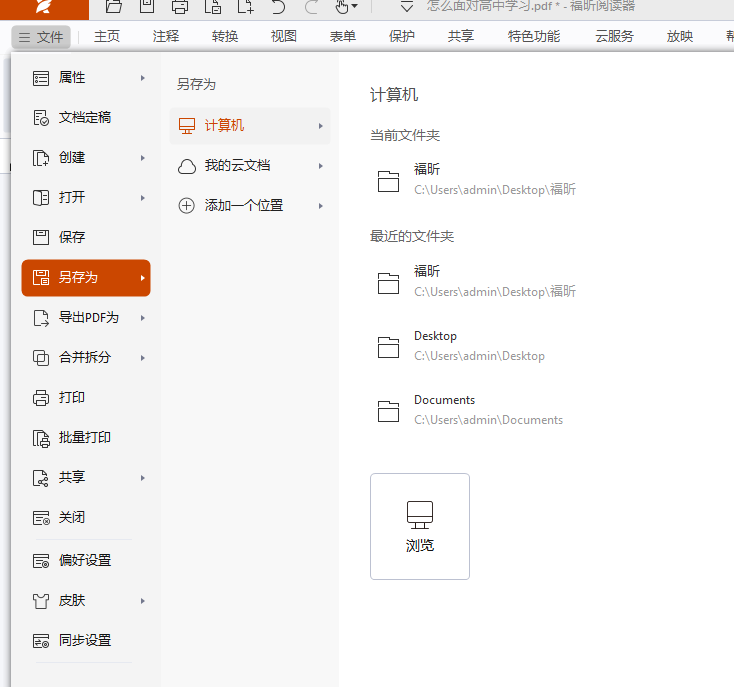
使用福昕PDF阅读器专业版进行批量选择页面
编辑PDF文件时,有时候会遇到页面方向不一致的情况,想要一次性旋转多个页面却束手无策?使用福昕PDF阅读器专业版就可以轻松解决这个问题,操作简单易上手,就像在Word里旋转页面一样简单。不仅可以选择多个页面进行批量旋转,甚至可以一次性处理整个文档的页面,提高处理PDF文件时的效率。除了旋转页面外,该软件还提供阅读、注释、标记、搜索等功能,无需来回切换不同软件,所有PDF处理需求都能在这一个地方完成。现在让我们一起来看看如何旋转页面吧。
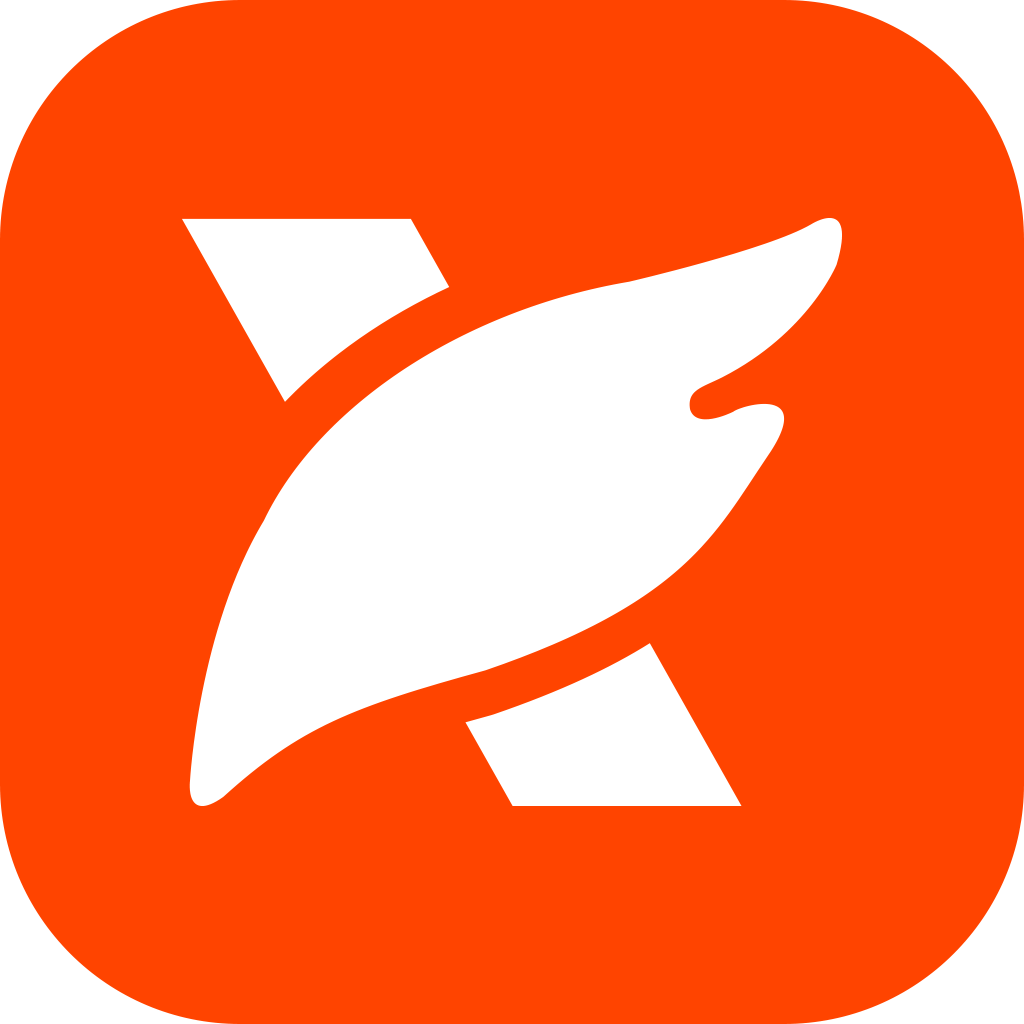
首先,打开已安装好的福昕PDF阅读器专业版。接着,点击菜单栏中的【文件】-【打开】,然后选择要旋转的PDF文件进行添加。
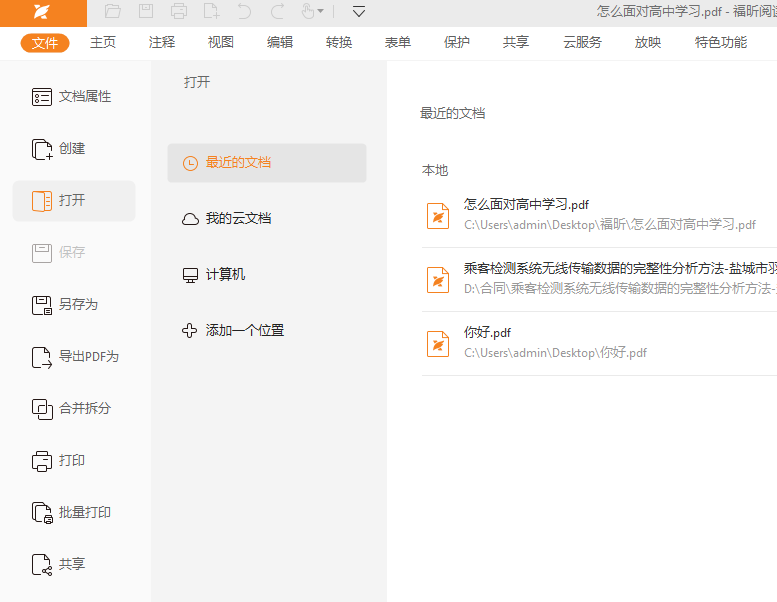
在进行PDF文档阅读时,我们可以通过点击菜单栏中的【视图】,然后选择【旋转视图】中的【向左旋转】或【向右旋转】来调整页面的方向。这样就能够更轻松地阅读文档内容了。
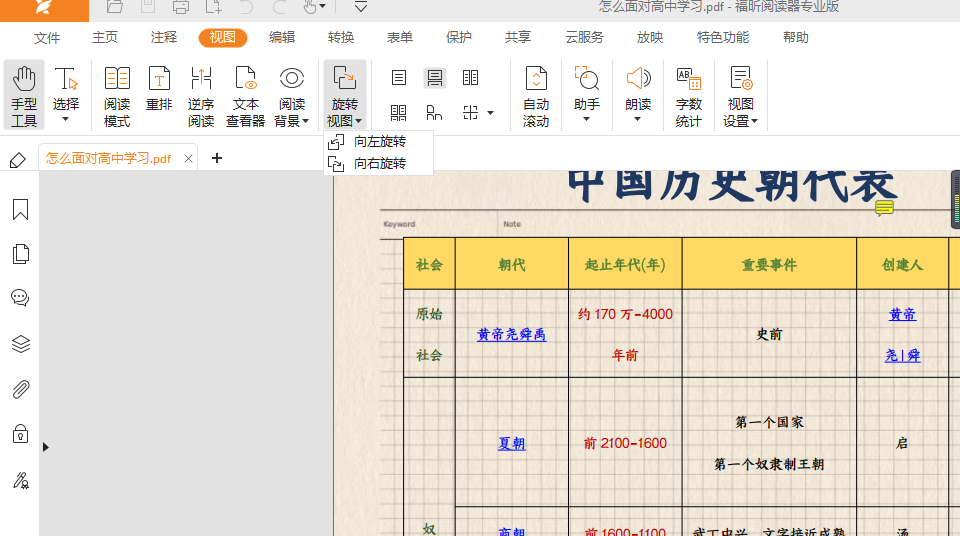
使用福昕PDF编辑器怎么操作页面旋转?
想要快速旋转PDF页面而不是一页一页地修改?不知道如何操作?别担心,我们可以使用福昕PDF编辑器来实现。作为一款专业的PDF编辑工具,它提供了简单易行的页面旋转功能,只需几个简单步骤即可完成整篇文章的页面转换。除此之外,福昕PDF编辑器还支持在线编辑、添加电子签名、电子印章、水印、合并PDF文件等多种常用功能,是一款非常实用的办公助手。让我们一起来看看如何使用PDF编辑器来旋转页面吧。

第一步:首先需要从福昕官网下载并安装软件到电脑中。安装完成后,打开软件并点击主页上的【导入/打开】按钮,然后选择需要编辑的PDF文档进行导入即可开始编辑。
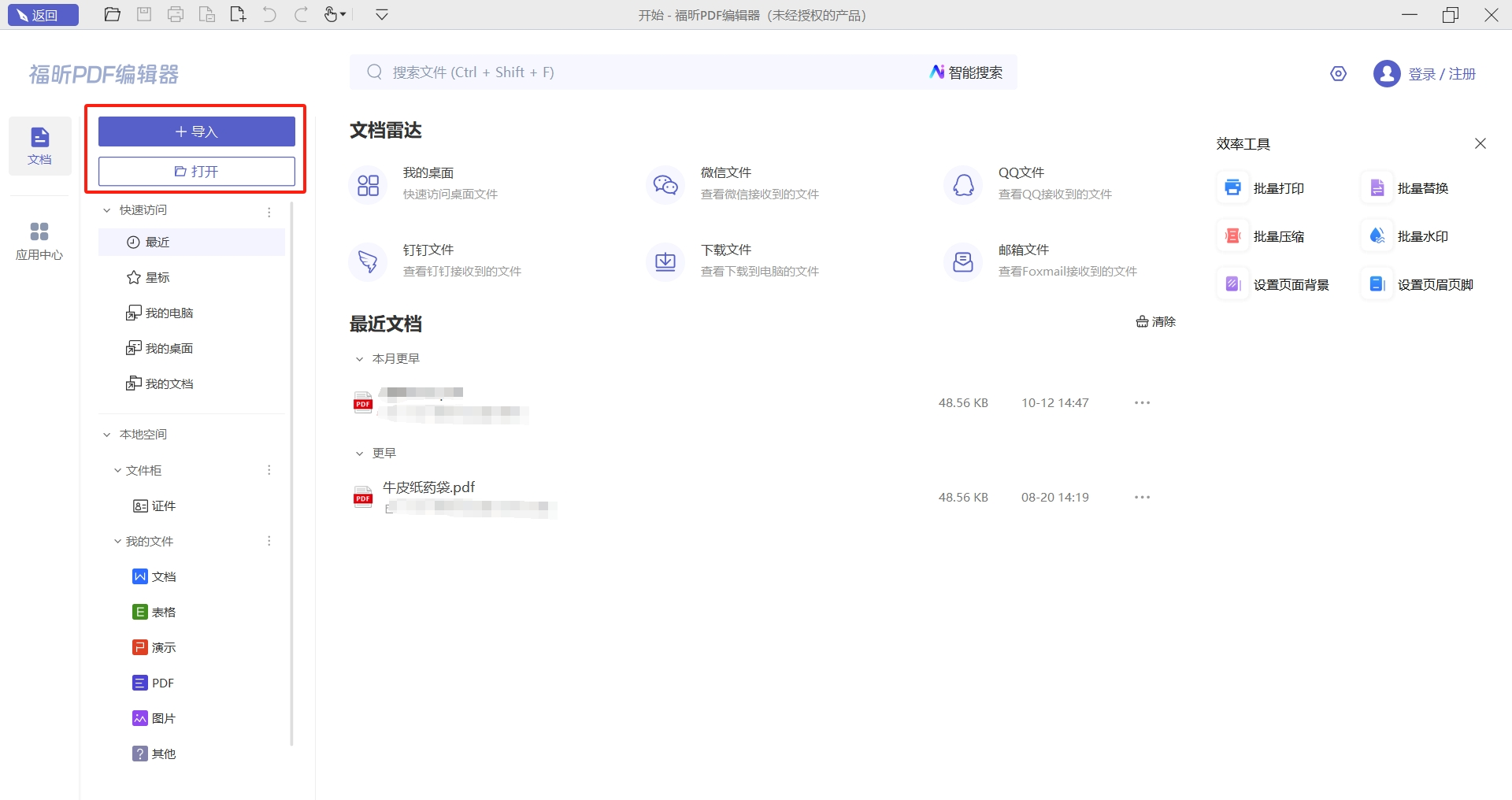
进入PDF文档后,点击菜单栏中的“页面管理”,然后选择“选择页面”选项。根据个人需求进行设置即可。
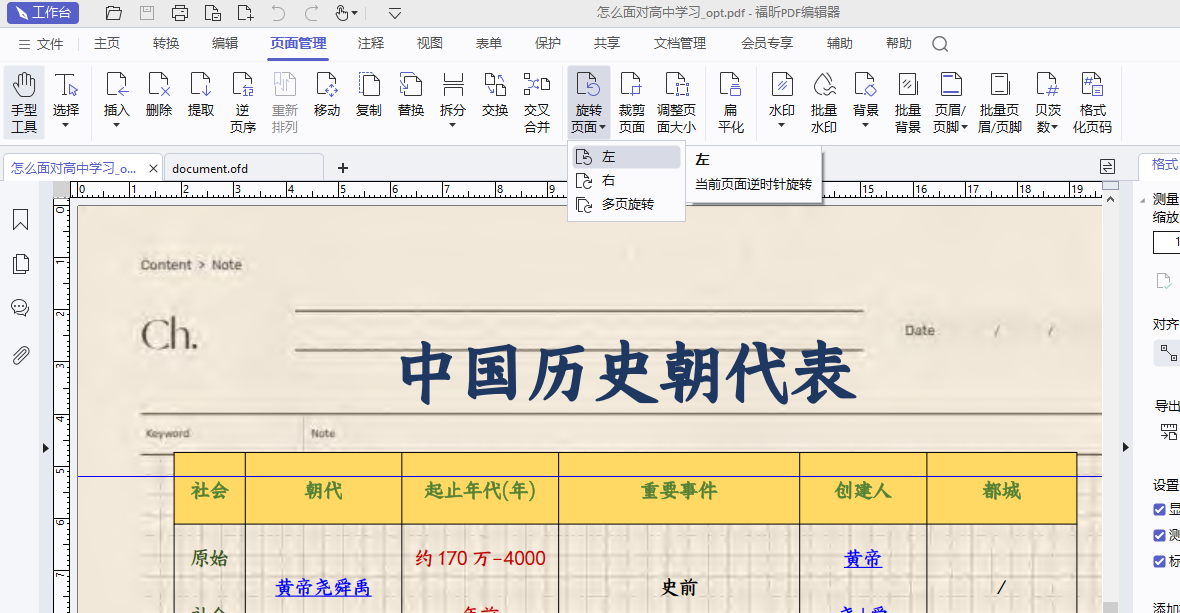
第三步:当完成PDF页面旋转后,只需点击【文件】中的【另存为】,即可将PDF文档保存到您的电脑上。
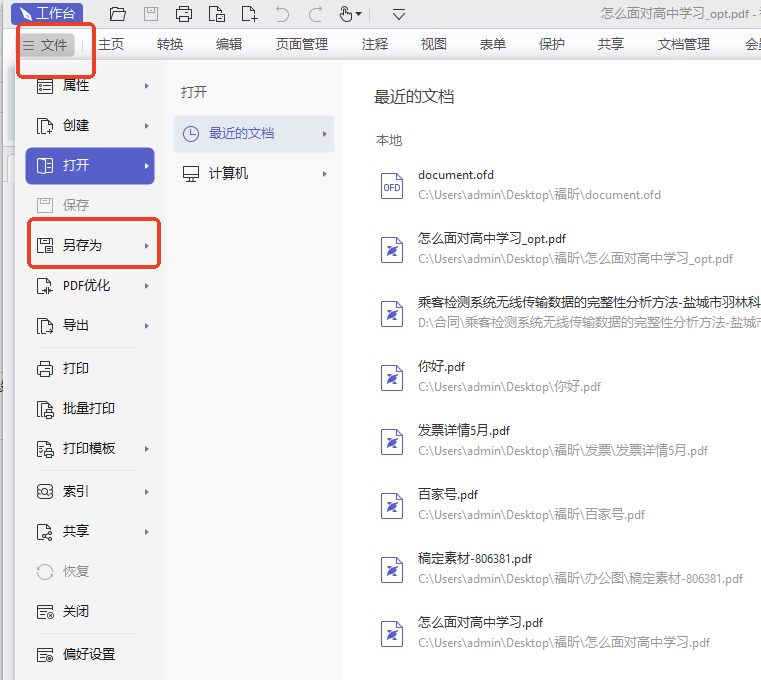
使用福昕PDF阅读器可以轻松实现PDF页面的旋转和保存操作,只需打开需要处理的PDF文件,在工具栏中选择“旋转页面”功能,选择需要旋转的页面方向即可完成旋转。然后点击保存按钮,即可保存修改后的PDF文件。这一操作简单快捷,适用于需要对PDF文件进行调整或编辑的场景。这个工具提供了用户友好的操作界面和丰富的功能,是处理PDF文件的便捷工具之一。

 免费下载
免费下载


